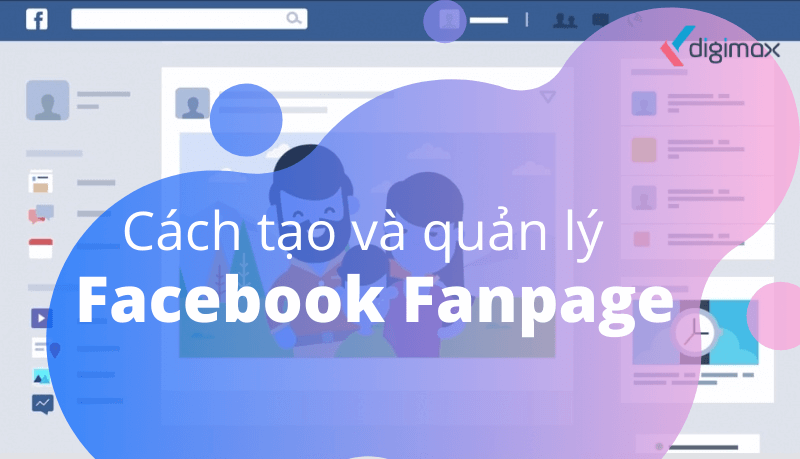Trong thời đại công nghệ 4.0 hiện nay, thương mại điện tử đang dần trở thành một xu hướng phổ biến với sự bùng nổ của hàng loạt những tên tuổi như Lazada, Shopee, Tiki,… Tuy nhiên với cùng một hàng mà có nhiều người bán – việc để lại dấu ấn đối với người tiêu dùng sẽ là một việc vô cùng khó nếu bạn không có chút gì “ đặc biệt” cho bản thân. Facebook hiện đang là trang mạng xã hội với lượt người sử dụng lớn nhất hành tinh, do đó việc tạo một trang fanpage cho mục đích kinh doanh cho phép bạn có thể gia tăng số lượng người truy cập và mức độ nhận biết đối với mặt hàng của mình. Qua bài viết dưới đây, Digimax Group sẽ hướng dẫn các bạn cách tạo Fanpage bán hàng trên Facebook sao cho đạt hiệu quả cao nhất!
1. Các bước chuẩn bị
Để tạo được Fanpage bán hàng trên Facebook bạn cần phải có 2 yếu tố đó là:
- Tài khoản Facebook cá nhân
- Trang Facebook của doanh nghiệp

Ngoài ra, Facebook cũng đã có những chính sách mới để yêu cầu người kinh doanh phải thực hiện đúng những tiêu chí mà một Fanpage bắt buộc phải tuân thủ:
- Tuân thủ các điều kiện kinh doanh của Facebook
- Liên kết tới tài khoản ngân hàng
- Công khai mã số thuế ( áp dụng ở Vương quốc Anh )
- Chỉ bán các mặt hàng vật lý
2. Tạo Fanpage bán hàng trên điện thoại
Facebook đã phát triển ứng dụng của mình trên cả nền tảng di động lẫn PC. Các thao tác dưới đây sẽ giúp bạn nhanh chóng tạo được một trang fanpage trên điện thoại di động của mình.
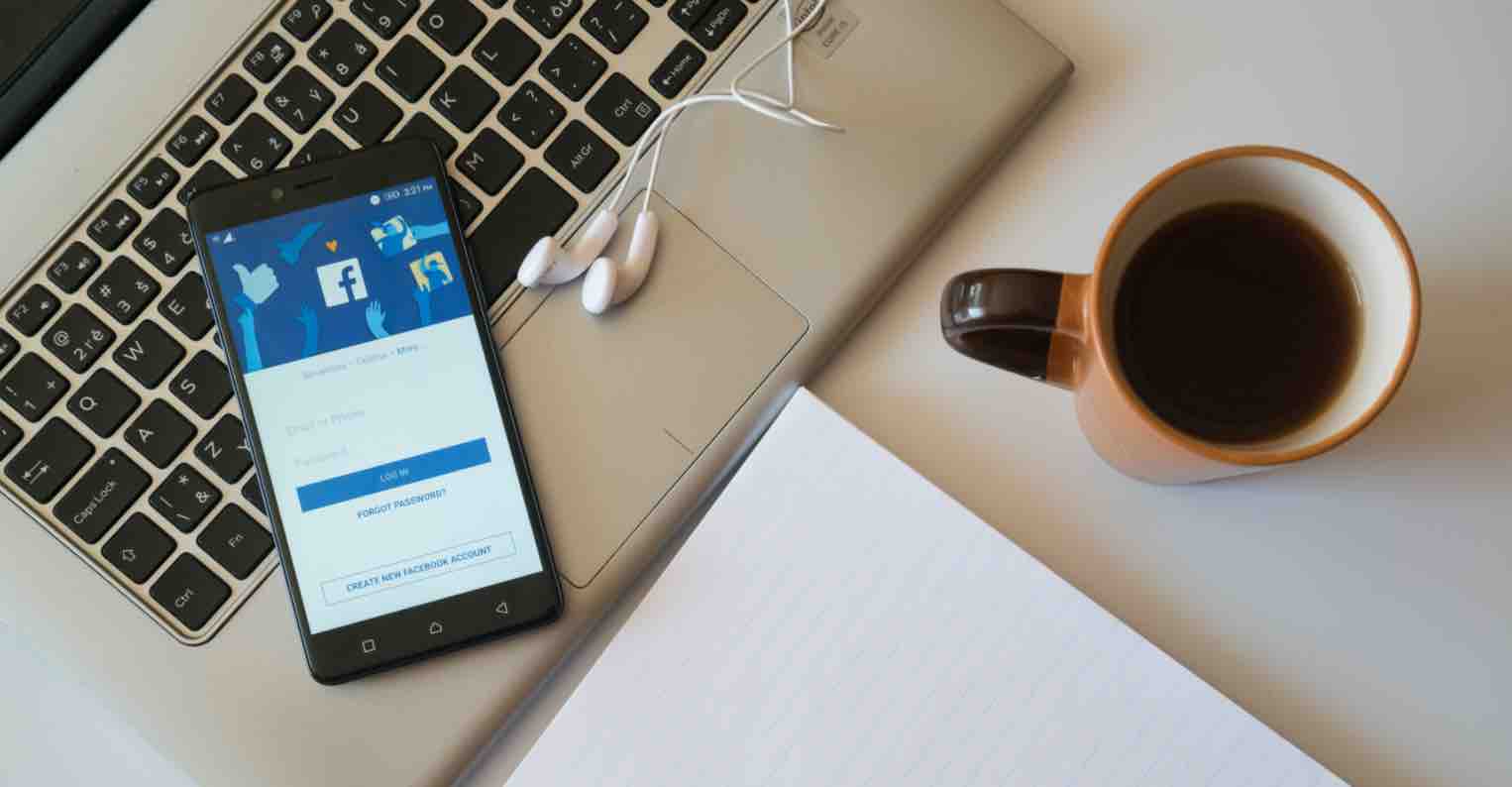
Bước 1: Các bạn hãy tiến hành đăng nhập vào tài khoản Facebook mà các bạn muốn mở Fanpage
Bước 2: Nhấn vào phần Tùy chọn trang cá nhân ( biểu tượng 3 dấu gạch ngang ) sau đó chọn mục Trang và nhấn vào Tạo

Bước 3: Giao diện của Fanpage Facebook xuất hiện, nhấn chọn Bắt đầu sau đó là các thông tin cơ bản của trang bao gồm tên, danh mục hàng hóa dịch vụ và mục đích của trang
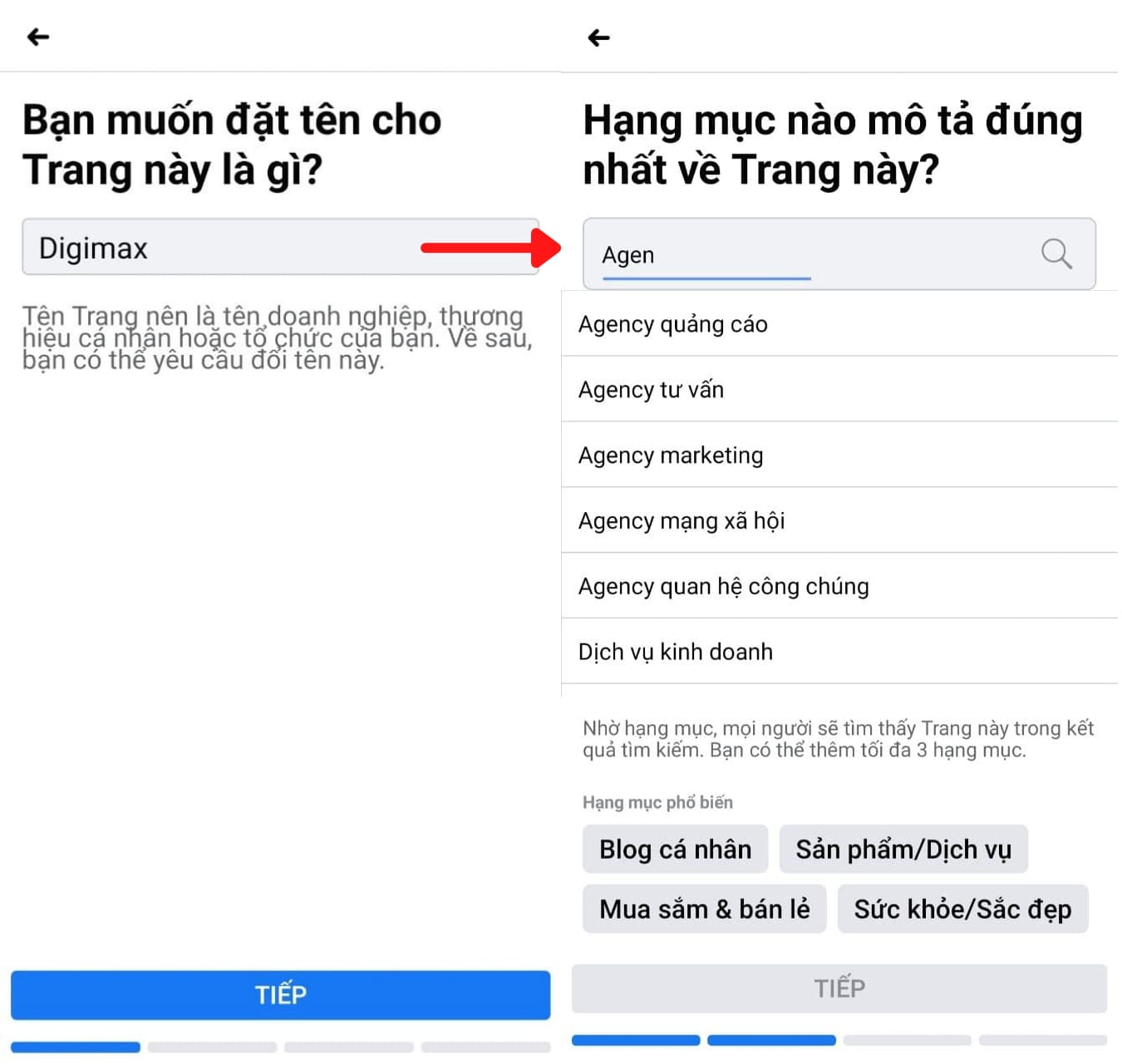
Bước 4: Nếu các bạn đã có Website bán hàng trước thì các bạn nhập URL Website để liên kết với trang Fanpage các bạn đang tạo. Nếu không có thì các bạn Skip qua bước này
Bước 5: Đặt thêm ảnh bìa và ảnh đại diện cho Fanpage. Các bạn chú ý đến kích thước của ảnh để không bị cắt mất. Việc có đầy đủ cả ảnh bìa cũng như ảnh đại diện giúp cho trang của bạn có khả năng xuất hiện cao hơn trong tìm kiếm.
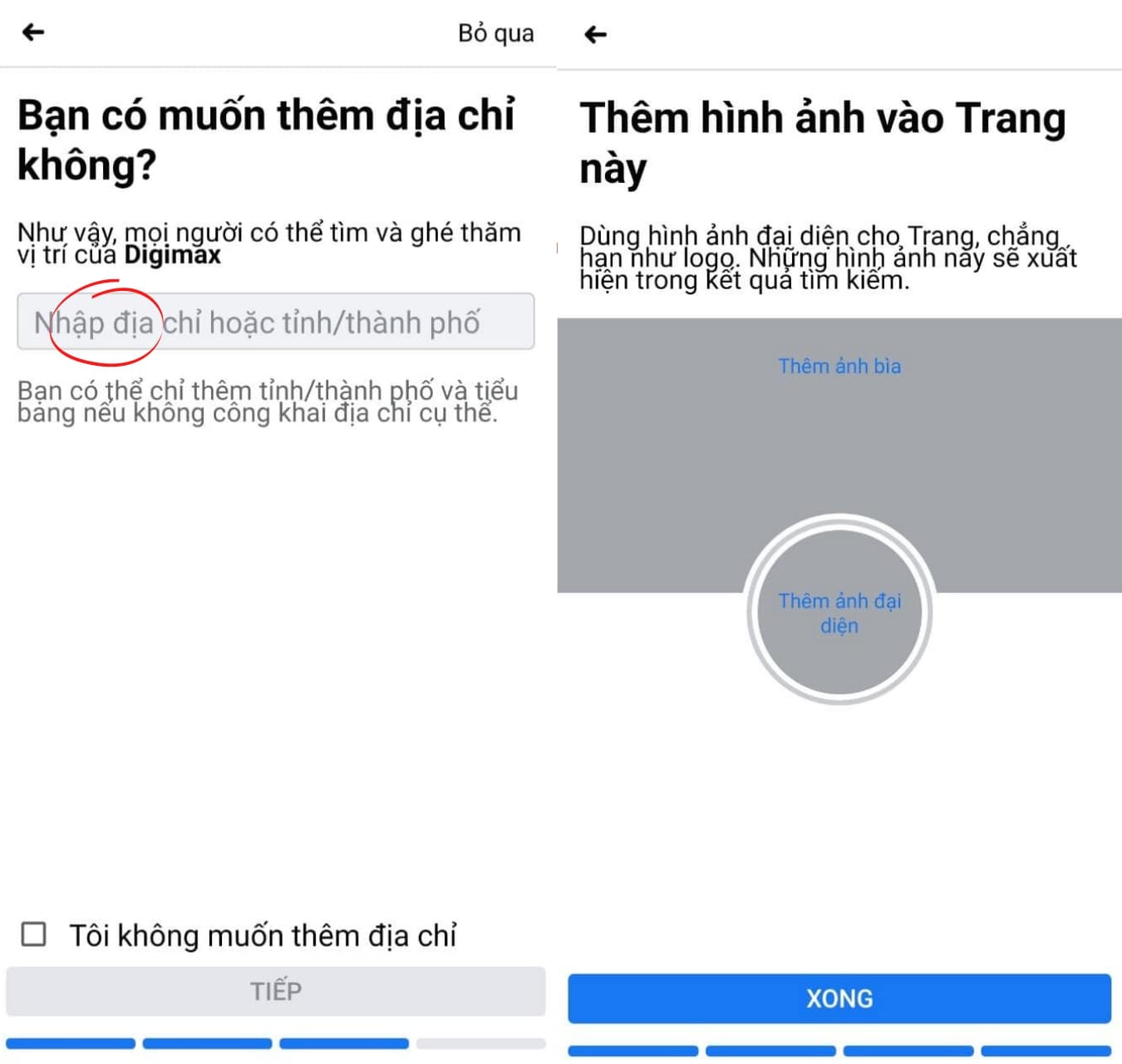
Bước 6: Khi đã có được trang Fanpage với các tùy chọn cơ bản, hãy chọn tên người dùng bằng cách nhấn vào Tạo tên người dùng rồi nhập tên theo ý định của các bạn.
Ví dụ với Digimax – admin sẽ đặt tên người dùng là @Digimaxvn. Tên người dùng phải viết liền và ngắn gọn, dễ để người dùng Facebook tìm kiếm.
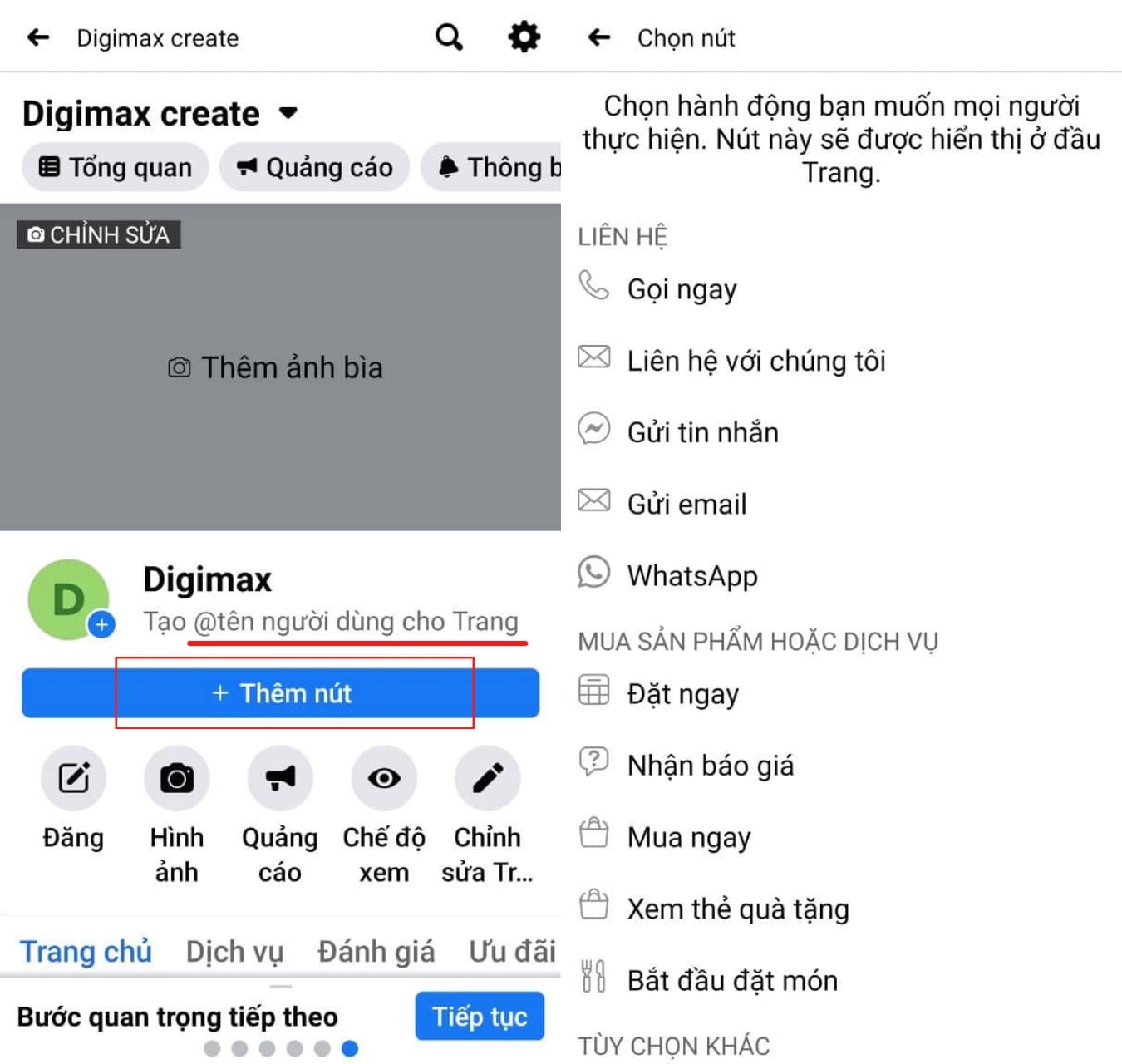
Bước 7: Tạo thêm các hình thức liên hệ khác cho trang Fanpage bằng cách nhấn vào Thêm nút và chọn các hình thức liên hệ phù hợp
Ngoài ra để bạn cũng có thể chỉnh sửa một số thông tin cho Fanpage của mình bằng cách nhấn vào biểu tượng trên cùng bên phải và chọn Chỉnh sửa trang.
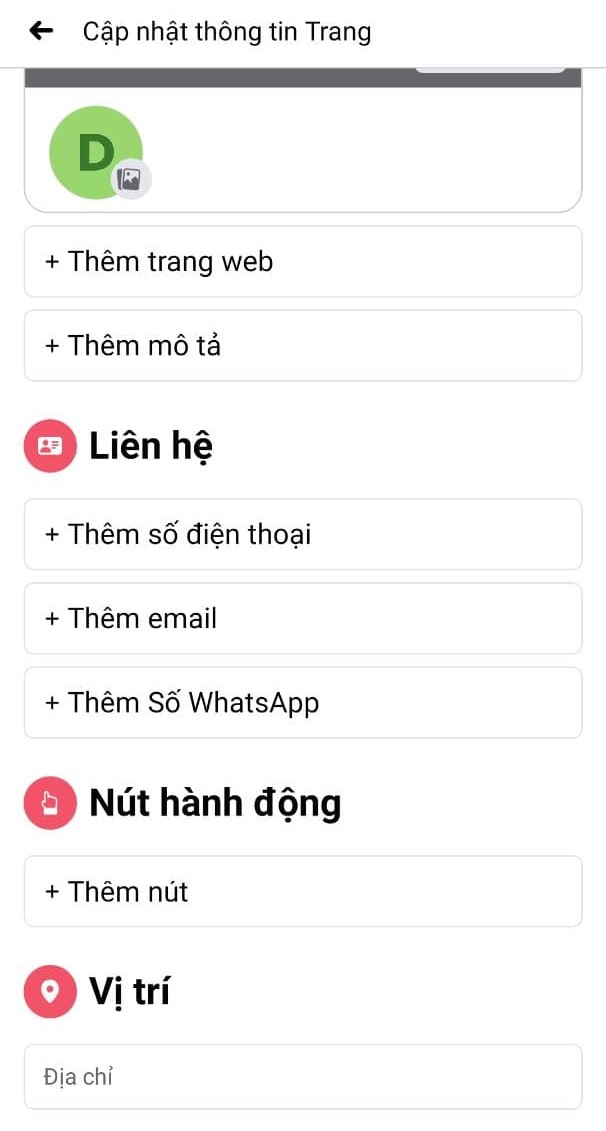
Chỉ cần tuân theo các bước trên là các bạn đã căn bản có được một trang Fanpage bán hàng cho riêng mình rồi. Các bạn có thể thiết đặt thêm nhiều tùy chọn khác cho trang của mình với những bài viết sau nhé
3. Tạo Fanpage bán hàng trên máy tính
Trước tiên các bạn cần có trang Facebook dành cho doanh nghiệp và có quyền quản trị viên (admin).
Để bắt đầu các thao tác tiếp theo, hãy đăng nhập vào trang và chọn Cài đặt trang.
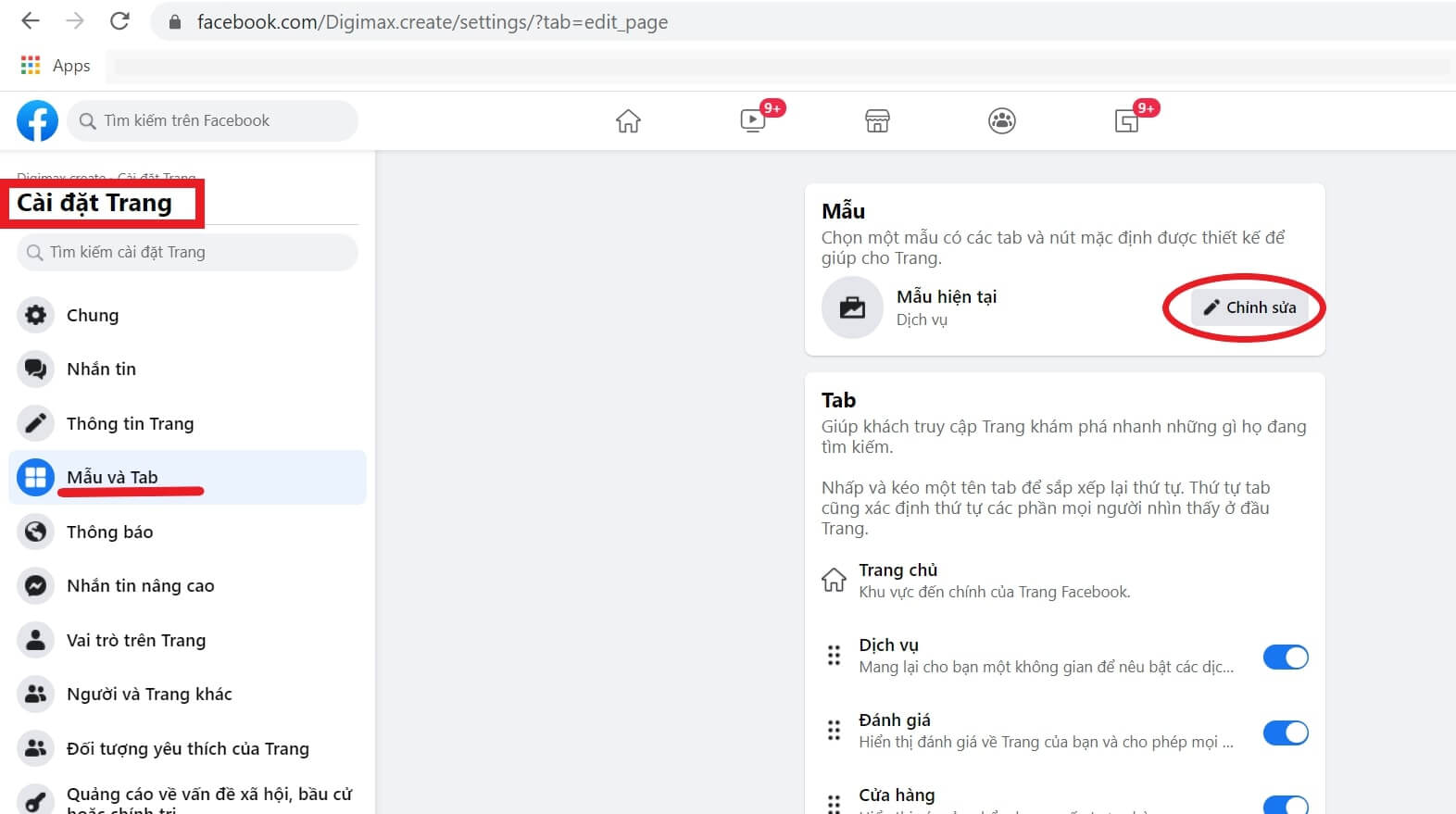
Chọn Mẫu và Tab trên máy tính => Thiết lập lại các danh mục phù hợp với mục đích trang fanpage của bạn như Doanh nghiệp hoặc địa điểm địa phương, Công ty, cơ quan hoặc tổ chức, Thương hiệu hay sản phẩm,….
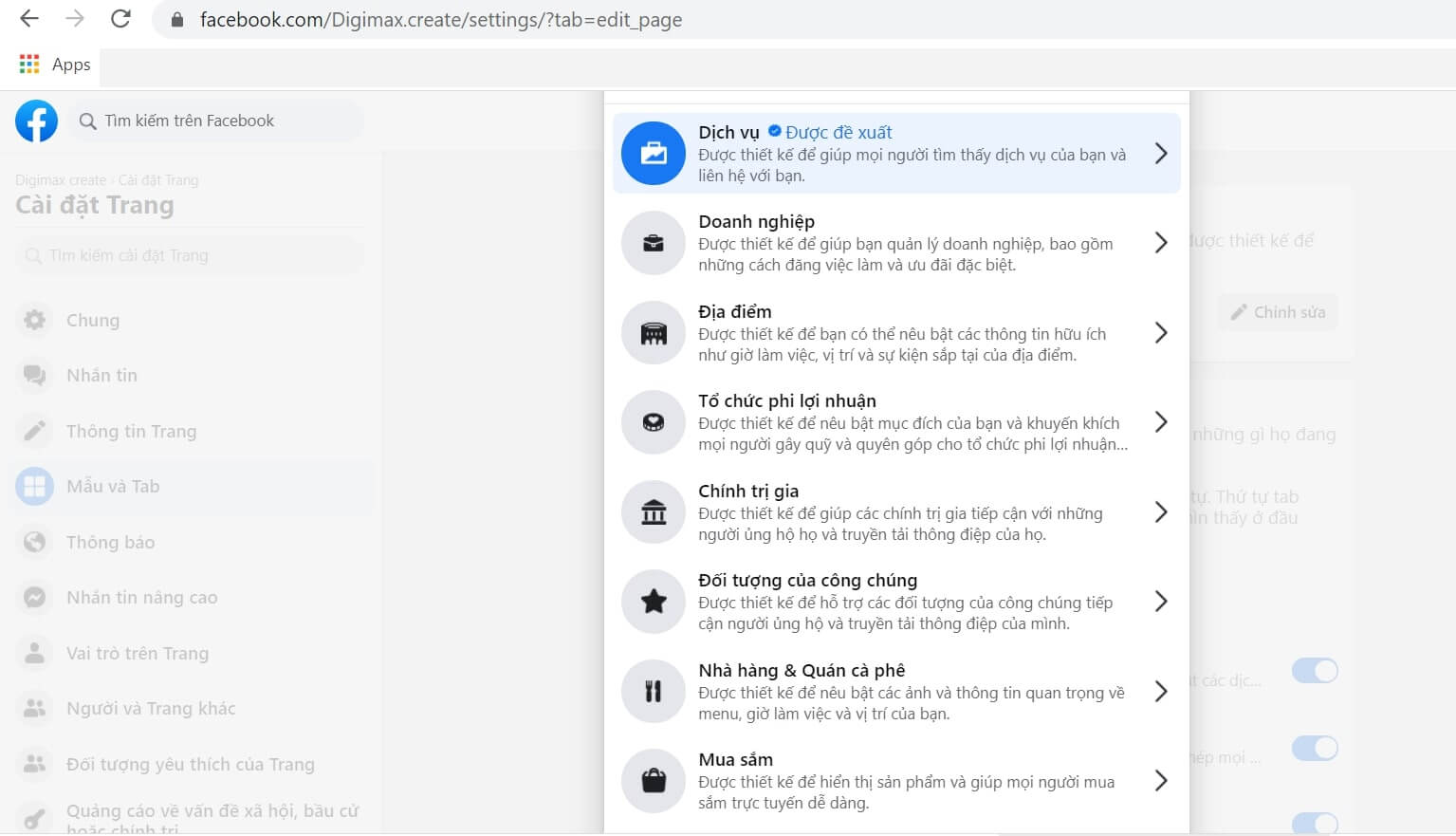
Tuy nhiên việc thay đổi danh mục chỉ thay đổi các thông tin cơ bản của trang. Các thay đổi nâng cao hơn sẽ được giới thiệu chi tiết ở các bài khác.
Sau đó các bạn tiếp tục làm theo các bước dưới đây để thiết lập shop bán hàng của các bạn.
Bước 1: Thiết lập các cài đặt với Add shop section
Trên thanh công cụ, các bạn chọn Add shop section để hiển thị thêm các tùy chọn thiết lập khác.
Bước 2: Xác nhận thiết lập
Một thông báo xác nhận việc thiết đặt cửa hàng xuất hiện. Các bạn tiếp tục nhấn vào Add shop section
Bước 3: Khai báo thông tin
Điền thông tin doanh nghiệp của bạn trong bảng chọn hiện ra tiếp theo. Sau khi đã hoàn tất, nhấn vào Submit để xác nhận.
Bước 4: Mã số thuế
Đối với một số quốc gia và khu vực trên thế giới, Facebook yêu cầu phải có mã số thuế. Do đó các bạn có thể bỏ qua bước này.
Bước 5: Xác nhận các điều khoản từ Facebook
Đọc kỹ và xác nhận đồng ý với các điều khoản từ Facebook bằng cách tick chọn ô “ I agree to the Merchant Terms and Policies” sau đó nhấn Continue để tiếp tục. Các điều khoản có thể khác nhau tùy vào nơi bạn sống
Bước 6: Thanh toán
Hãy lựa chọn phương thức thanh toán cho shop của bạn. Các phương thức thanh toán sẽ được Facebook tự động thiết lập và áp dụng tùy theo khu vực bạn sống. Một vài cá nhân có thể sẽ không thấy phần thanh toán trong phần cài đặt. Các bạn có thể bỏ qua và chuyển đến bước tiếp theo.
Bước 7: Thêm sản phẩm vào cửa hàng
Đây là bước tiếp theo khi dã thiết lập một cửa hàng hoàn chỉnh trên fanpage. cần có hình ảnh cũng như giá của sản phẩm để người tiêu dùng có thể lựa chọn
- Click chuột vào “ Add a product “
- Thêm ảnh và các thông tin chi tiết của sản phẩm như tên sản phẩm, giá bán, mô tả đồng thời các thông tin giúp bạn dễ dàng quản lý cửa hàng như số lượng tồn kho, phương thức vận chuyển,… Cuối cùng chọn Save để lưu
- Nếu muốn thay đổi hoặc xóa sản phẩm, click chuột chọn Edit để chỉnh sửa hoặc Delete product để xóa sản phẩm
Ngoài ra các bạn cũng có thể tạo bộ sưu tập cho các sản phẩm cho cửa hàng của mình
Bước 8: Quản lý đơn hàng.
Facebook không áp dụng tính năng này trên toàn thế giới mà tùy vào khu vực bạn sống. Để kiểm tra, các bạn chọn Publishing Tools ở thanh công cụ trên cùng sau đó tìm Pending orders ở góc bên trái. Tính năng này giúp các bạn tương tác với người theo dõi cũng như quản lý được số lượng hàng trong shop của mình và các đơn hàng bị hủy cũng như đặt thành công.
Như vậy là xong. Toàn bộ các thao tác từ tạo Fanpage cho đến quản lý đơn hàng trên Facebook đều đã được giới thiệu. Các bạn có thể thử áp dụng đối với Fanpage bán hàng của mình nhé.
4. Lời kết
Thời đại công nghệ 4.0 hiện đang bùng nổ khi xu hướng thương mại điện tử đang dần trở nên phổ biến. Tuy nhiên việc hiểu rõ thế mạnh cũng như tận dụng tốt ưu thế thị trường mới là yếu tố quyết định thành công của việc kinh doanh thông qua các trang thương mại điện tử.
Facebook hiện tại đang là nền tảng phổ biến nhất toàn cầu với số lượng người dùng lớn nhất, do đó đây sẽ là một thị trường tiềm năng đối với hoạt động kinh doanh vì lượng người theo dõi cực lớn. Hi vọng qua bài viết cách tạo fanpage bán hàng – Digimax đã giúp các bạn có thể tự vận hành cũng như quản lý “ cửa hàng “ của mình và thu về nhiều lợi nhuận nhé!